So spielen Sie Musik auf der Xbox One ab
Viele Videospiele haben großartige Soundtracks, die ihr Gameplay begleiten, aber manchmal möchten Sie während des Spielens Ihre eigene Musik im Hintergrund hören. Die Xbox One bietet mehrere Möglichkeiten, Musik im Hintergrund abzuspielen, während Sie andere Dinge auf der Konsole tun. Hier erfahren Sie, wie Sie einen Hintergrundmusik-Player auf der Xbox One einrichten und sehen, welche Apps die Funktion unterstützen.
Die Informationen in diesem Handbuch gelten sowohl für die Xbox One X als auch für die Xbox One S.
Welche Apps und Dienste sind kompatibel?
Anstatt über einen dedizierten Mediaplayer verfügt die Xbox One über einen Store, der zahlreiche Apps und Dienste zum Herunterladen bereitstellt, die Ihrem Geschmack entsprechen. Sie können Apps wie Groove Music, Pandora, Spotify, VLC sowie Casts für Ihre Podcast-Hörbedürfnisse. Welche App Sie verwenden, hängt davon ab, was Sie an anderer Stelle verwenden und was Sie tun möchten.
Hier sind einige einfache Möglichkeiten, Musik über Ihre Xbox One abzuspielen und die entsprechenden Apps auf Ihre Konsole herunterzuladen.
So laden Sie Apps auf die Xbox One herunter
In allen Fällen müssen Sie eine Musik-App herunterladen, bevor Sie sie verwenden können. So geht's.
Tippen Sie auf die leuchtende Mitteltaste des Xbox One-Controllers.
-
Markieren Sie den Microsoft Store und drücken Sie EIN um es zu öffnen.
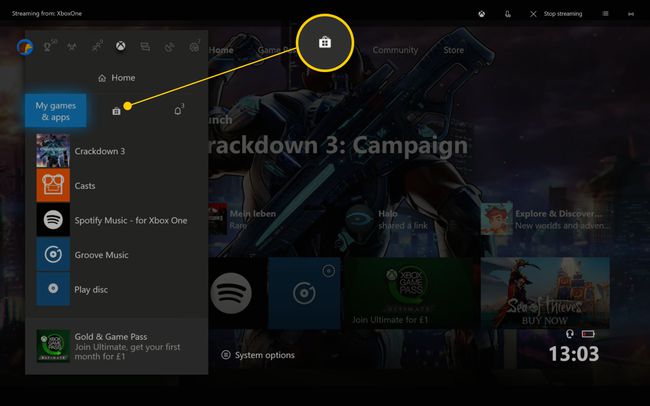
-
Wählen Sie die Suchleiste aus und geben Sie den Namen der App über die Bildschirmtastatur ein.

Es sollte nach der Eingabe einiger Tasten angezeigt werden.
Scrollen Sie zum App-Symbol und drücken Sie EIN.
-
Auswählen Werden um die App herunterzuladen und zu installieren.
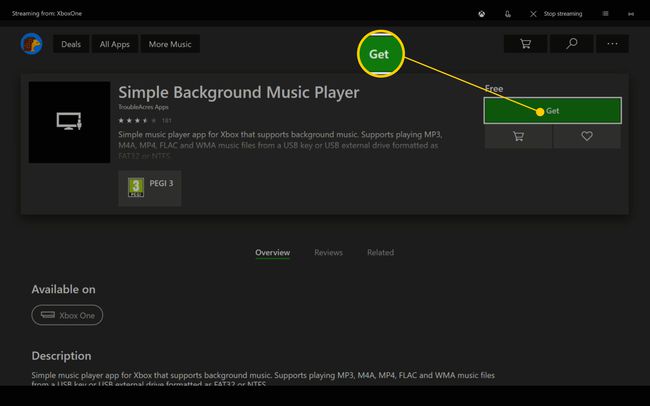
So finden Sie Xbox One-Apps nach der Installation
Nachdem Sie eine Musik-App heruntergeladen und installiert haben, müssen Sie wissen, wie Sie sie finden. Es ist möglicherweise nicht sofort auf dem Dashboard der Konsole sichtbar. So finden Sie es:
Tippen Sie auf die leuchtende Mitteltaste des Xbox One-Controllers.
-
Auswählen Meine Spiele & Apps.
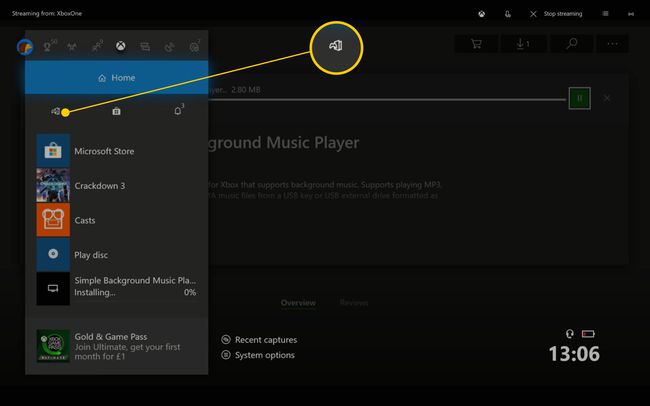
-
Auswählen Alles sehen.

-
Scrollen Sie nach unten zu Apps, und wählen Sie die App aus, um sie zu öffnen.

So spielen Sie eine Audio-CD ab, während Sie ein Spiel mit Groove Music spielen
Zuvor ein Musik-Streaming-Dienst, wurden viele Funktionen von Groove Music eingestellt. Dennoch ist es eine großartige und einfache Möglichkeit, Audio-CDs im Hintergrund abzuspielen. So geht's.
Sie müssen ein digital heruntergeladenes Spiel und kein physisches Spiel spielen, für das die Spiel-Disc im Xbox One-Laufwerk erforderlich ist.
Installieren Sie Groove Music aus dem Microsoft Store.
Legen Sie die Audio-CD in das Laufwerk der Xbox One ein.
-
Die Audio-CD sollte automatisch abgespielt werden. Wenn dies nicht der Fall ist, öffnen Sie die Groove Music-App und wählen Sie Audio-CD.
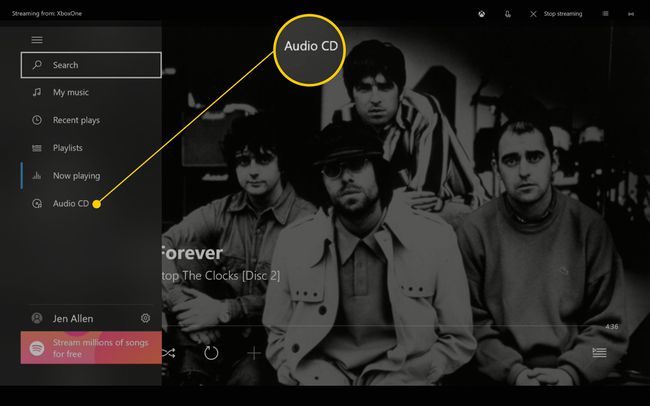
Tippen Sie auf die leuchtende Mitteltaste des Xbox One-Controllers.
-
Scrollen Sie nach unten und wählen Sie Meine Spiele & Apps.
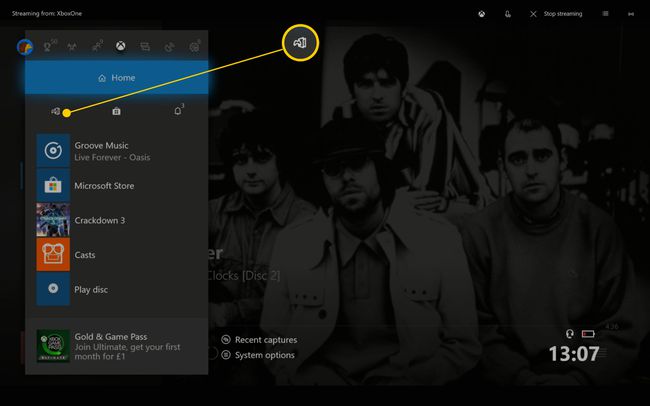
-
Wählen Sie das Spiel aus, das Sie spielen möchten. Nach einer kurzen Pause wird das Spiel geladen und die Musik läuft weiter.
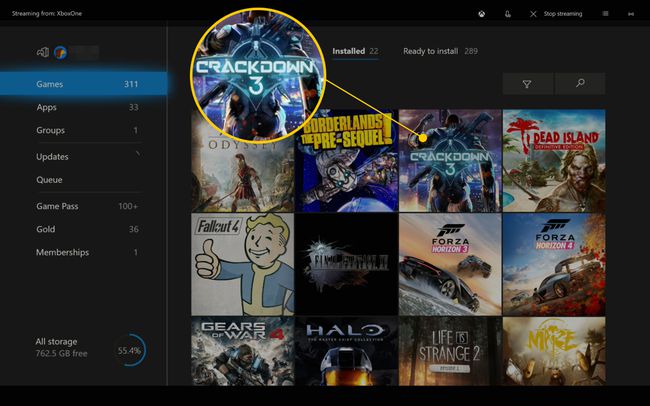
So spielen Sie Musik auf der Xbox One ab, während Sie ein Spiel mit Spotify spielen
Spotify ist einer der größten Musik-Streaming-Dienste auf dem Markt. Sie können es verwenden, während Sie ein Spiel auf Ihrer Xbox One spielen. Hier ist wie:
-
Laden Sie die Spotify-App herunter und installieren Sie sie.
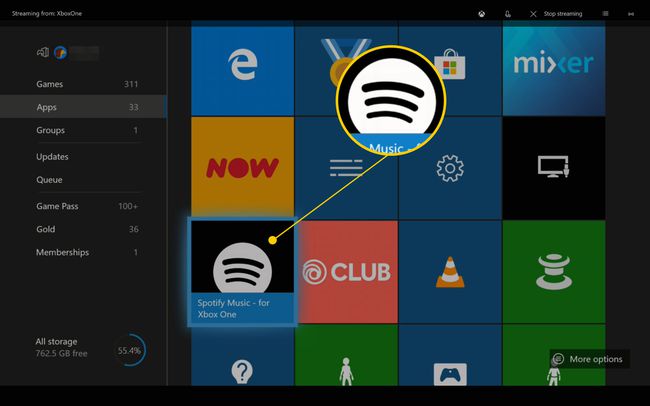
-
Melden Sie sich mit Ihren üblichen Kontodaten beim Service an.
Wenn Sie sich in der Nähe Ihres Computers befinden und dieser bei Spotify angemeldet ist, verwenden Sie eine PIN, um sich anzumelden, ohne Ihre Kontodaten erneut eingeben zu müssen.
-
Wählen Sie eine Playlist aus, die Sie anhören möchten.

-
Auswählen Spiel es zu spielen.
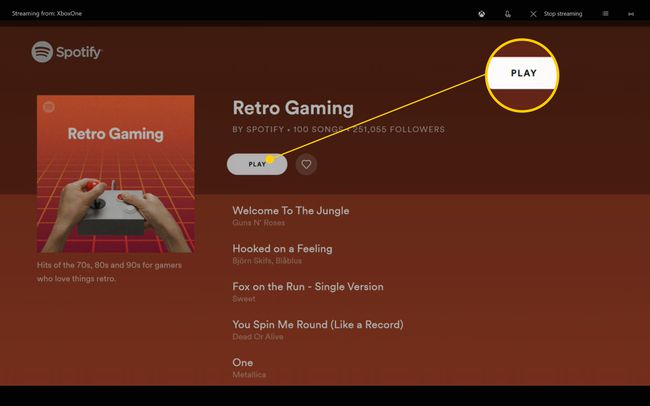
Tippen Sie auf die leuchtende Mitteltaste des Xbox One-Controllers.
-
Scrollen Sie nach unten und wählen Sie Meine Spiele & Apps.
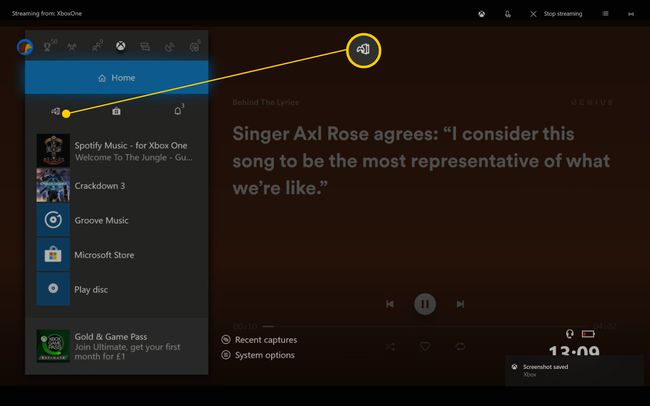
Suchen Sie das Spiel, das Sie spielen möchten, und drücken Sie EIN um es zu starten. Nach einer kurzen Pause läuft die Musik weiter, während das Spiel geladen wird.
So spielen Sie einen Podcast ab, während Sie ein Spiel mit Casts spielen
Manchmal möchten Sie vielleicht lieber a Podcast anstatt Musik während des Spiels. So gehen Sie über die Casts-App vor:
Laden Sie die Casts-App aus dem Microsoft Store herunter und installieren Sie sie.
-
Öffnen Sie die App.
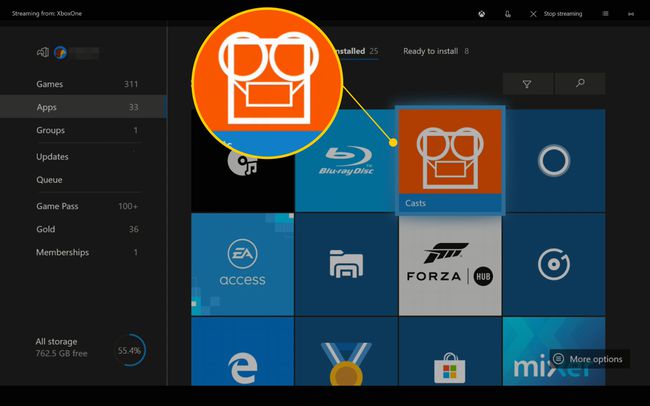
-
Auswählen Blättern Sie im Katalog.
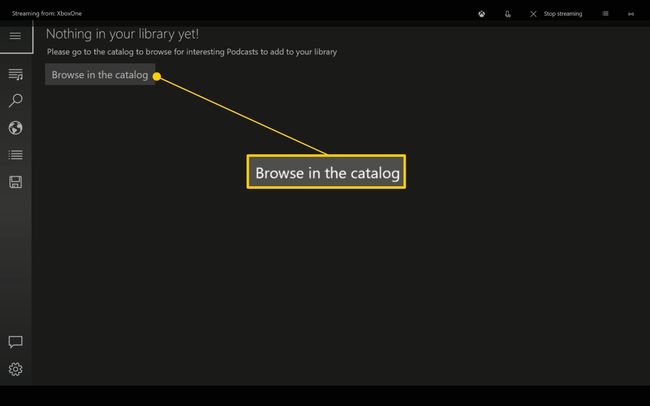
-
Suchen Sie nach einem Podcast, der Sie interessiert.
Der Bereich Top Feeds ist ein großartiger Ausgangspunkt.
-
Wählen Sie die Miniaturansicht des Podcasts aus.
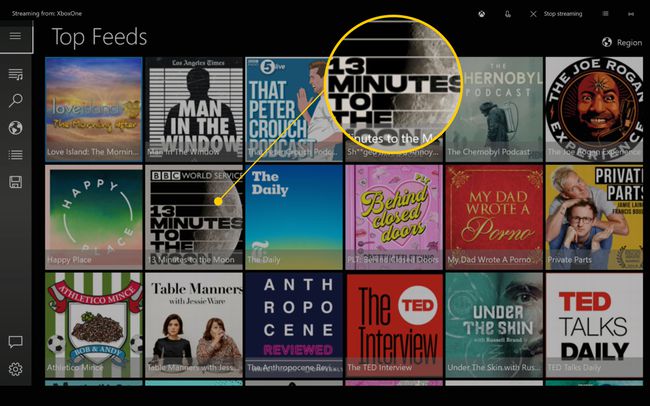
-
Scrollen Sie in der Liste der Podcast-Episoden nach unten und wählen Sie die aus, die Sie hören möchten.
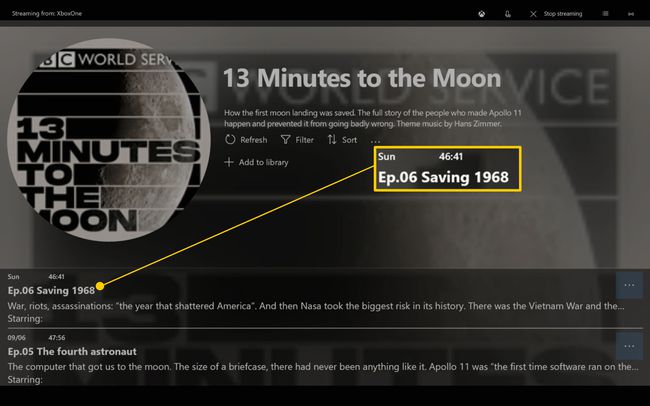
Tippen Sie auf die leuchtende Mitteltaste des Xbox One-Controllers.
-
Scrollen Sie nach unten und wählen Sie Meine Spiele & Apps.
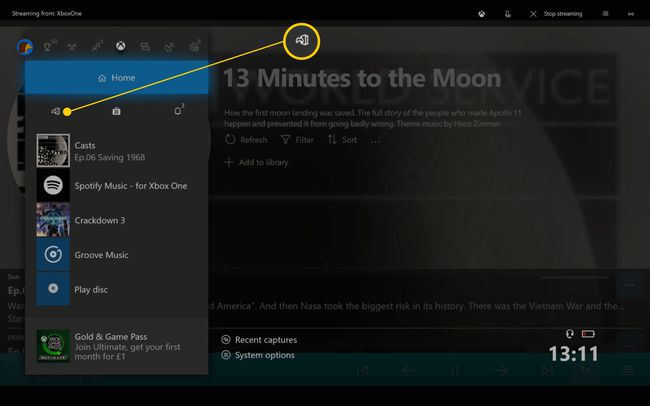
Suchen Sie das Spiel, das Sie spielen möchten, und drücken Sie EIN um es zu öffnen. Nach einer kurzen Pause läuft der Podcast weiter, während das Spiel geladen wird.
